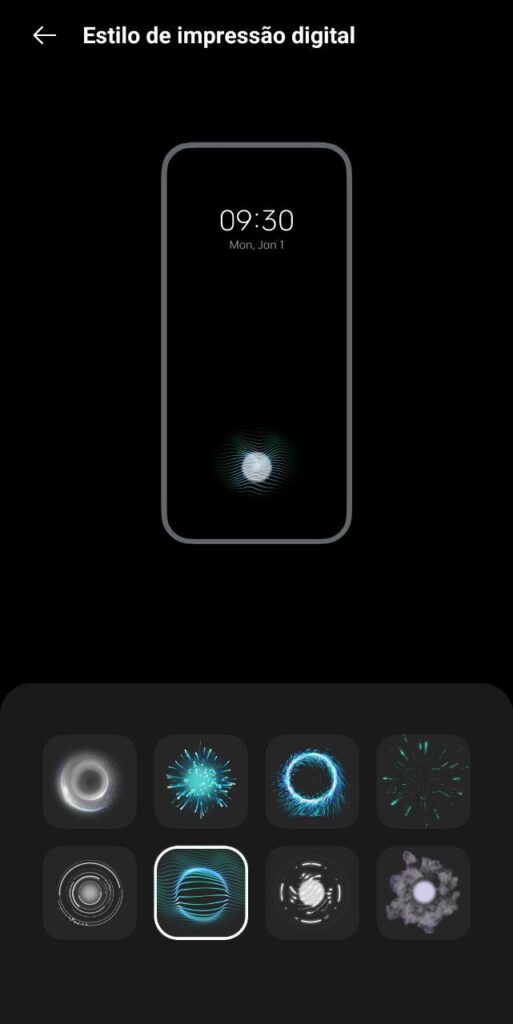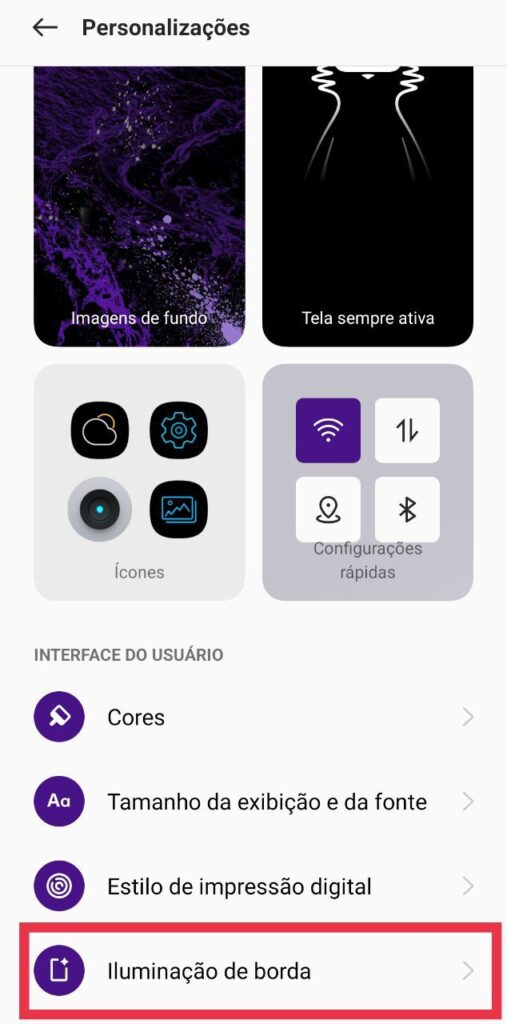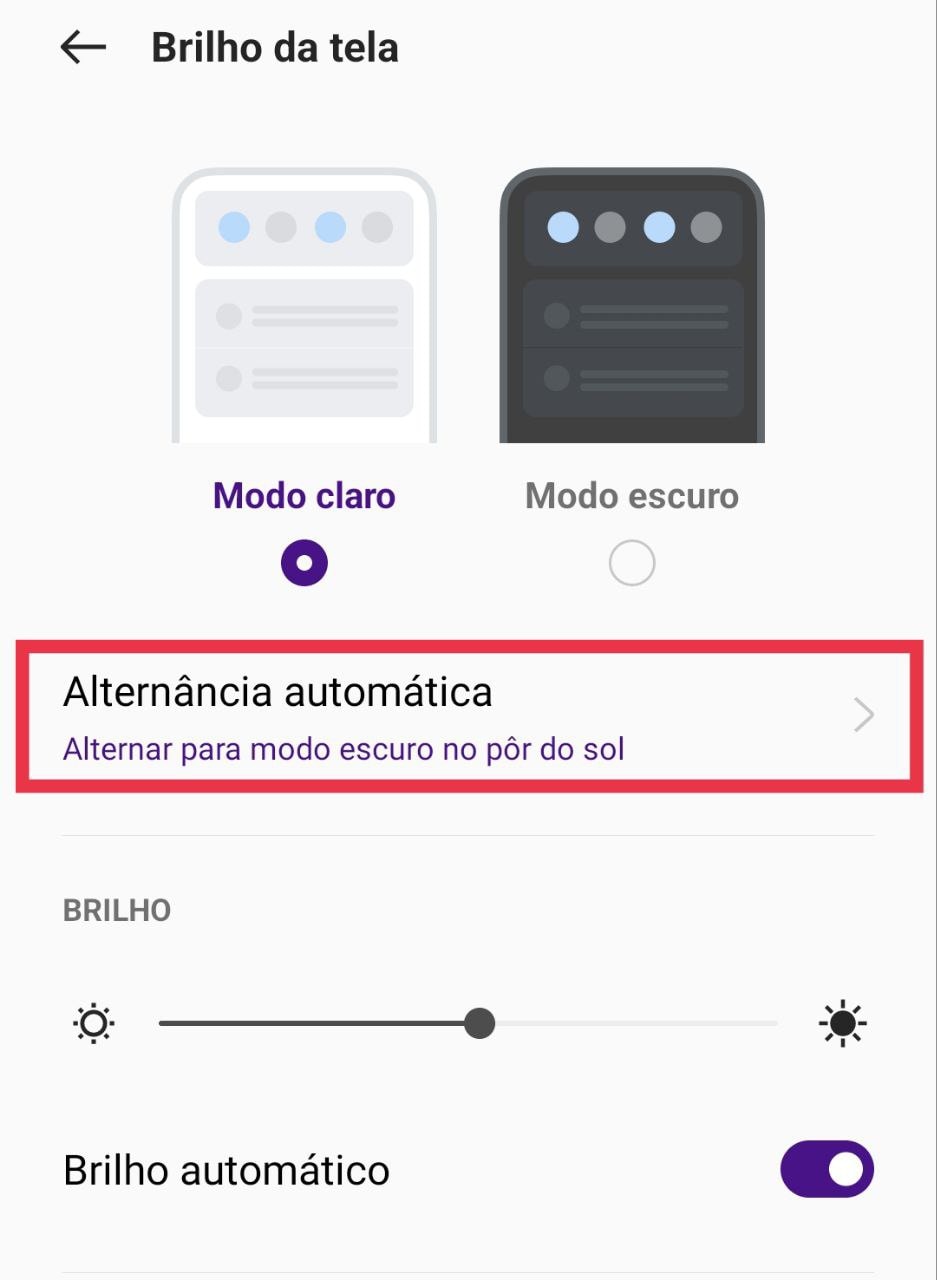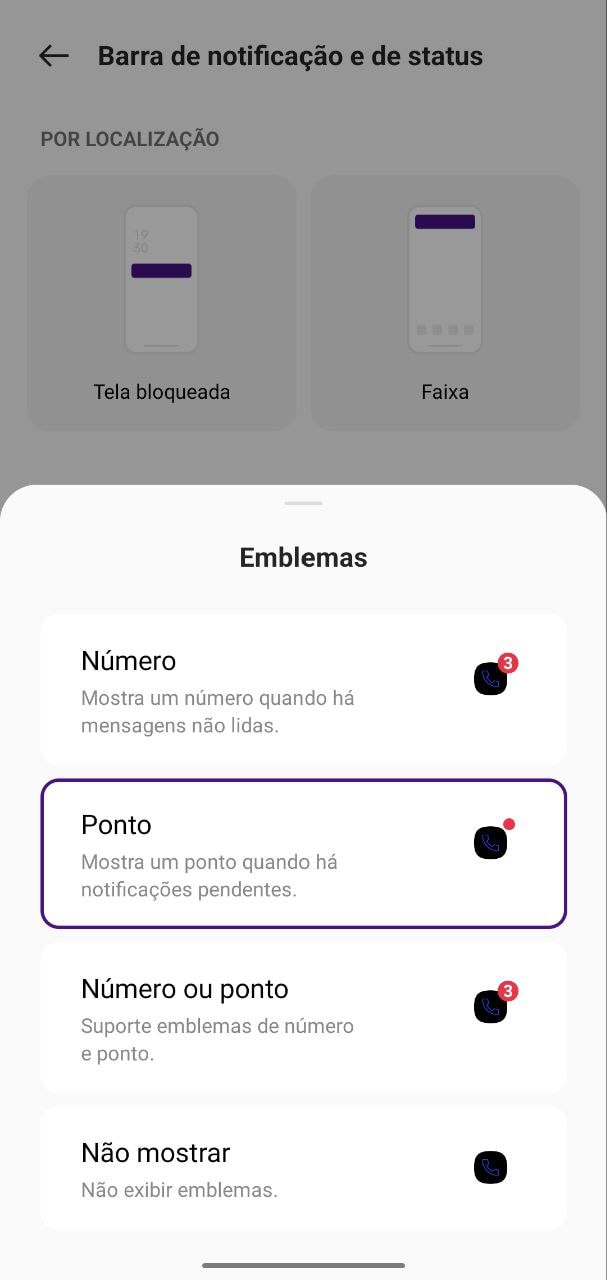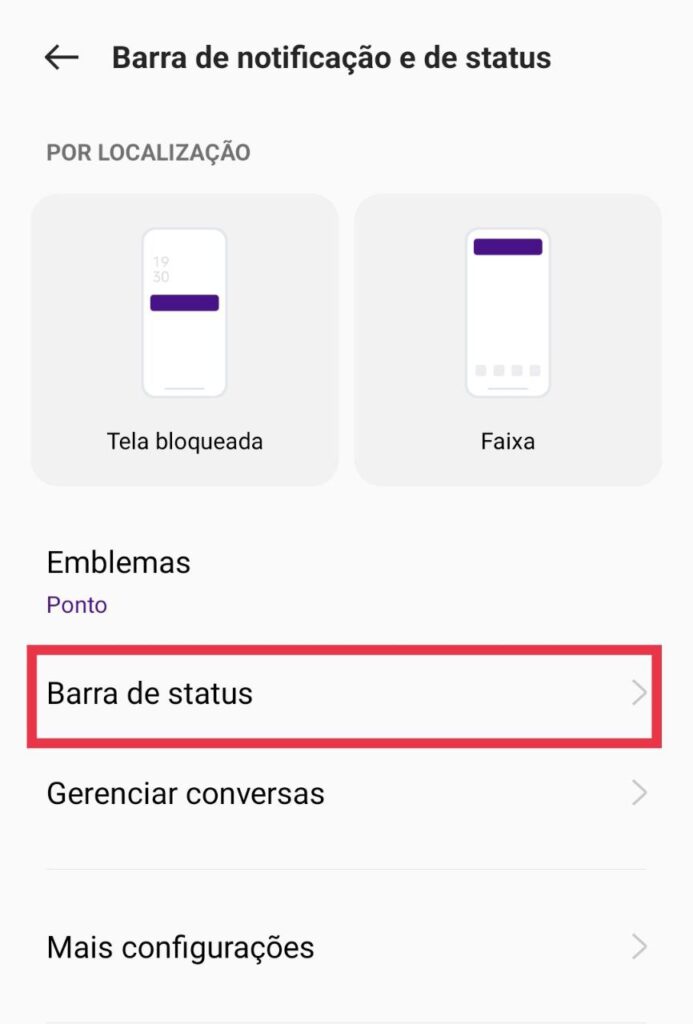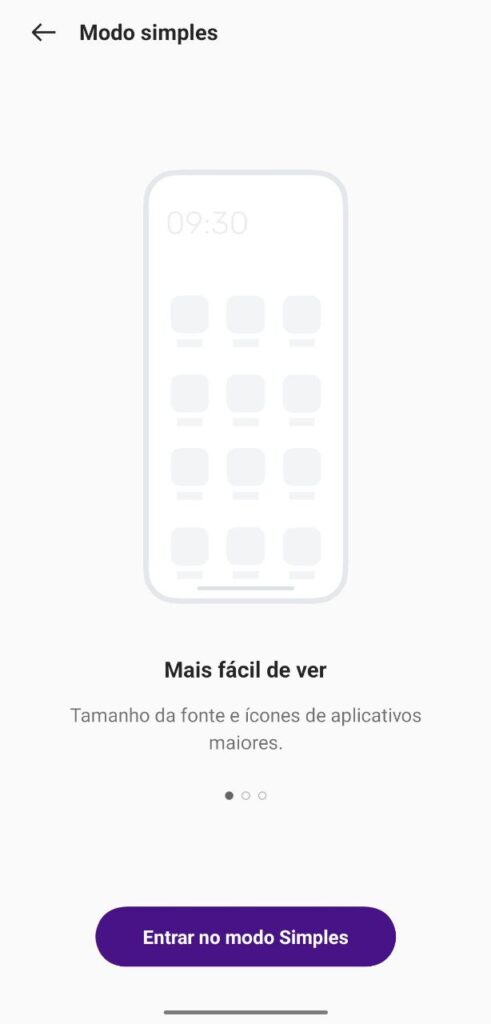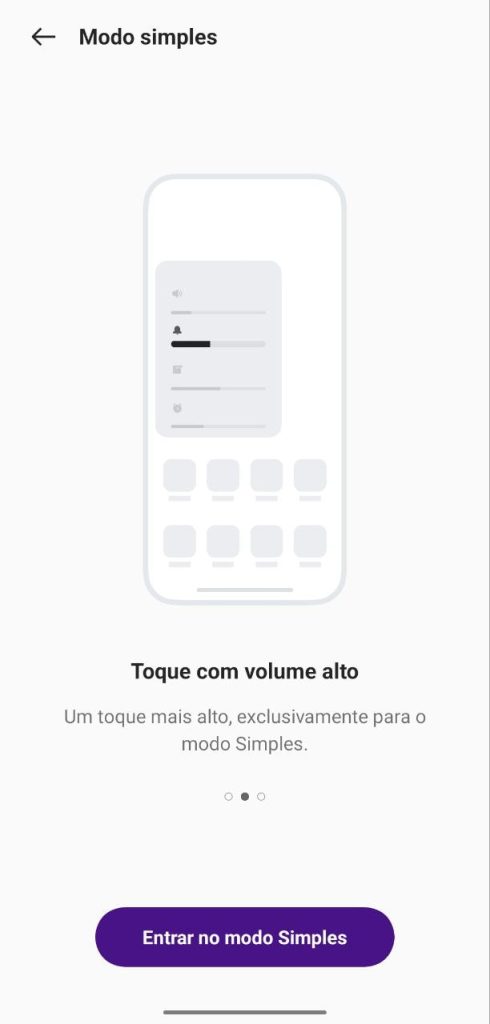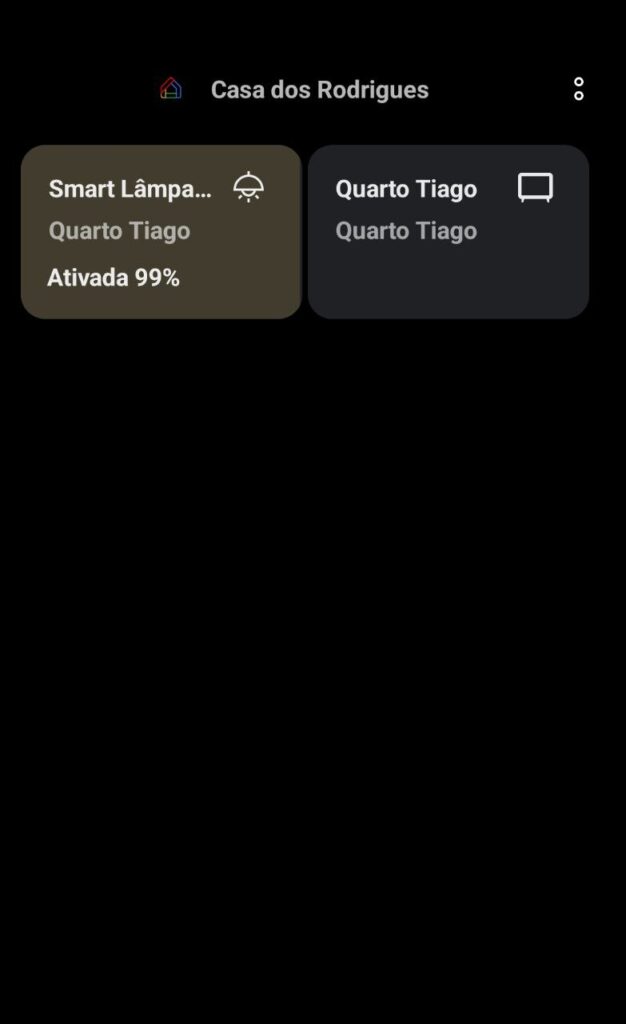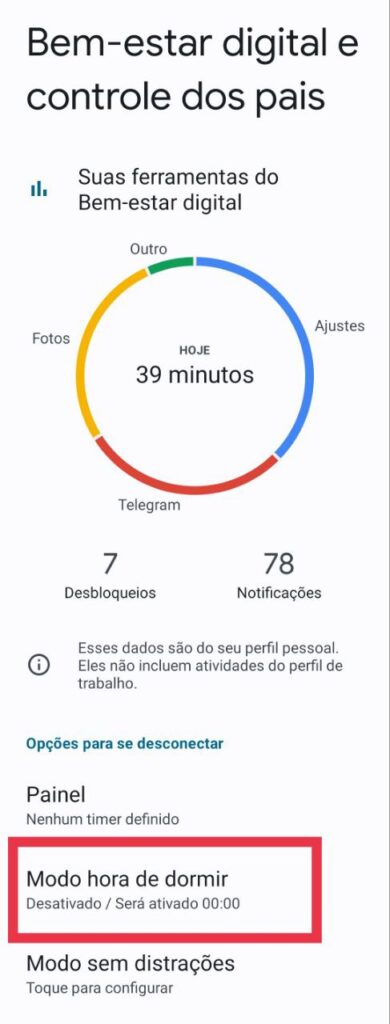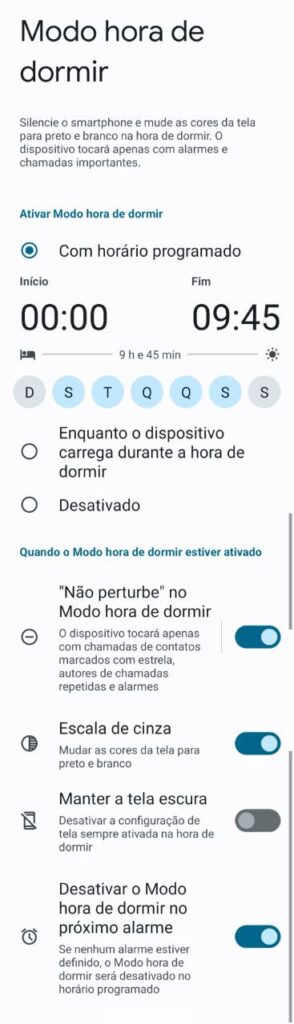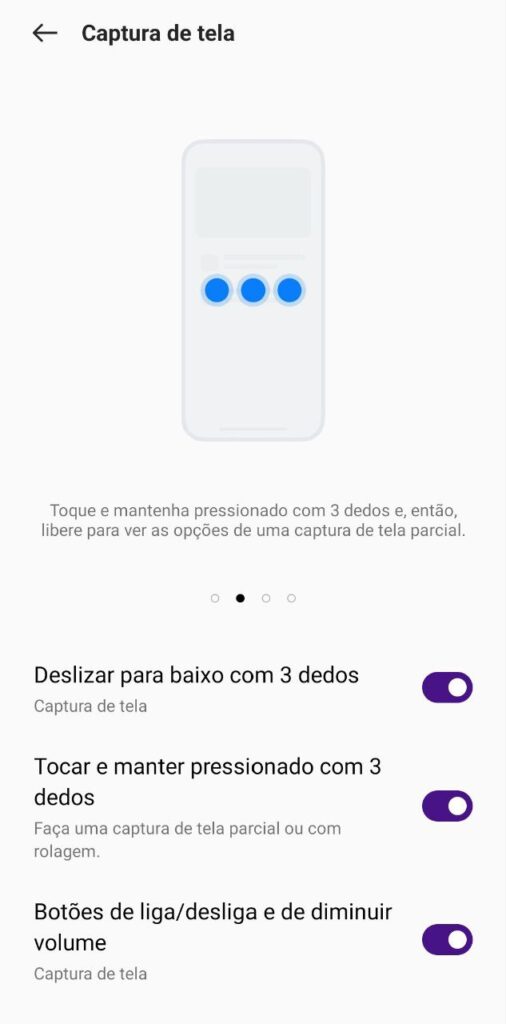Índice
- Tela sempre ativa
- Ícones personalizados
- Criar wallpapers direto da galeria
- Mudar formato das configurações rápidas
- Personalizar as cores do sistema
- Mudar o estilo da impressão digital
- Iluminação de borda
- Mudar o estilo de tela inicial
- Mude o layout da tela inicial
- Dê dois toques na tela para desbloquear e bloquear a tela
- Toque duas vezes na tela para bloquear o smartphone
- Mude a velocidade das animações do sistema
- Levante a tela para ativá-la
- Modo escuro automático
- Configurar emblemas de notificação
- Personalize a barra de status
- Bloqueio de aplicativo
- Ocultar aplicativos
- Ligação de emergência
- Modo de supereconomia de bateria
- Clonador de aplicativos
- Tela dividida
- Janelas flexíveis
- Barra lateral inteligente
- Espaço para crianças
- Modo simples
- Controles do dispositivo
- Modo hora de dormir
- Gestos com a tela apagada
- Faça prints apenas tocando na tela
A realme vem se destacando no mercado brasileiro com uma gama de itens legais, incluindo smartphones. Para você se tornar um expert no assunto, preparamos essa lista com dicas e truques para smartphones realme que deve te ajudar bastante.
Você pode assistir ao nosso vídeo tutorial demonstrando as dicas e truques no YouTube ou seguir com a leitura aqui no site mesmo!
Pude testar o realme 9 pro+ recentemente e todas essas dicas serão baseadas no que o sistema dele tem a oferecer, mas as dicas se aplicam também aos mais diversos modelos da marca e são eles:
Realme GT 2 Pro

O mais recente topo de linha da empresa chegou ao Brasil no final de maio desse ano e, além de trazer o processador mais recente da Qualcomm, o Snapdragon 8 Gen 1, também trouxe um visual diferenciado imitando o papel, mesmo sem perder a cara de smartphone premium.
O aparelho traz o que há de melhor na realme e sai pelo valor de R$5.999.
Realme GT Master Edition

O primeiro smartphone da linha GT a chegar no Brasil traz o processador intermediário Snapdragon 778G, tela com 120Hz e um belo carregador de 65W, capaz de levá-lo do 0 ao 100% em cerca de 30 minutos. Nós fizemos review do realme GT Master Edition e com o valor que se encontra hoje, por volta dos R$2.200, ele está bem interessante.
Realme 9 Pro+

Praticamente a estrela dessa matéria, o intermediário mais bonito da realme se demonstrou uma ótima opção para quem busca um aparelho com uma boa tela, boa bateria e boas câmeras. Seu único defeito que pude perceber nos meus testes é que ele conta com alguns bugs de software que infelizmente não foram arrumados até agora. Você pode conferir todos os detalhes na minha análise completa do smartphone.
Realme 9i

Esse modelo entra na categoria de intermediários, mas traz uma ótima tela e taxa de atualização de 90Hz, pontos muito bons para sua categoria. Para ajudar no desempenho, ele é equipado com 6 GB de memória RAM e 128 GB de armazenamento, um bom conjunto para a maioria das pessoas. Também testamos o aparelho e gostamos do resultado. Atualmente, ele pode ser encontrado na faixa dos R$1500.
Realme 8 5G

Esse é o smartphone custo-benefício para quem busca um bom aparelho já com a tecnologia 5G. Ele mistura uma boa tela, bom desempenho e boa bateria, além de ter uma tela de 90Hz Full HD+. Esse conjunto, atrelado a seu preço faz dele um ótimo aparelho. Caso o encontre em um valor abaixo dos R$2.000, ele fica bastante competitivo e você pode conferir todos os detalhes em nossa review completa
Realme 8 Pro

O realme 8 Pro é mais um smartphone da categoria de intermediários com recursos “premium”. O seu destaque fica para a câmera de 108MP e carregador de 65W que consegue levar o aparelho de 0 a 100% em apenas 40 minutos. Como é de praxe, você pode conferir todos os detalhes do aparelho no nosso review completo.
Realme 7 5G

Um dos primeiros smartphones da marca aqui no Brasil. Além de trazer o 5G em um smartphones intermediário, é bem competente em todo o resto. Nós o testamos e escrevemos sobre ele em seu lançamento.
Realme 7 Pro

O aparelho que estreou a realme em terras tupiniquins é um belo aparelho da categoria “intermediário premium” e embora também esteja mais difícil de encontrá-lo atualmente, também deve se dar bem com nossas dicas e truques para smartphones realme. Nós o testamos também.
Realme C35

O mais recente smartphone de entrada da empresa foi lançado junto com o realme GT 2 Pro e apesar de modesto no processamento, traz uma ótima tela. É o smartphone certo para os desastrados e chegou com uma boa configuração de memória RAM e armazenamento em terras tupiniquins. Pude testar ele recentemente e fiz a review também. Atualmente, ele se encontra na faixa dos R$1700.
Caso o seu smartphone realme não tenha algum recurso destacado aqui, pode ser devido a alguma atualização que ainda não chegou ou então alguma diferença de hardware ou software entre os aparelhos. Confira agora nossas 30 dicas e truques para smartphones realme.
Tela sempre ativa

Essa função não é exclusiva da realme, mas é um recurso bem popular. Mais conhecido como Always On Display, esse recurso faz com que a tela do aparelho fique sempre ativa, apenas com detalhes como hora, data, música e notificações, além de permitir uma gama de personalizações de acordo com o sistema.
Apesar de muito interessante, essa função está disponível apenas em smartphones com uma tela AMOLED ou semelhante, já que, nessas telas, a cor preta não usa nenhum pixel, gastando menos bateria e valorizando a qualidade do recurso.
Se o seu smartphone realme tiver suporte ao recurso, basta ir até as configurações, depois em personalizações. Nessa tela você verá vários blocos, dentre eles o do Always on Display, onde você poderá não só ativá-lo, mas também personalizar como ele irá funcionar.
Nota do autor: no realme 9 pro+ que testei, mesmo com a função ativada, o recurso não funcionou e até agora nenhuma atualização corrigiu isso.
Ícones personalizados
Na maioria dos dispositivos Android, o máximo que conseguimos fazer é modificar o formato dos ícones da tela inicial. Por ter muita semelhança com as Custom Roms (como a Lineage OS, por exemplo), a Realme UI permite algumas personalizações bem específicas, como é o caso dos ícones.
Sem precisar instalar nada a parte, ao tocar e segurar o dedo na tela principal, podemos ir nas configurações de ícones. Além de poder mudar o tamanho e formato de acordo com as funções pré-instaladas, caso você baixe um pack de ícones da Play Store, você conseguirá aplicá-lo por aqui. Confira algumas versões que fiz no realme 9 pro+:
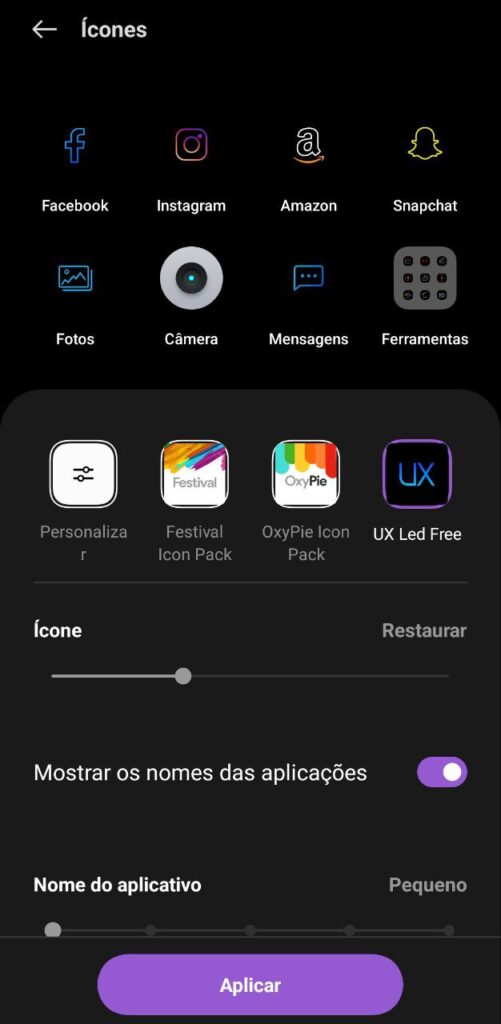
Criar wallpapers direto da galeria
Se você for uma pessoa que gosta de papéis de parede mais simples, mas ainda assim bem bonitos, esse recurso é perfeito para você. Para ele funcionar, toque e segure na tela inicial e vá em imagens de fundo. Escolha uma foto que achar interessante e em seguida toque no ícone de lâmpada que irá aparecer no meio da foto.
Num processo de mágica ou seja lá o que acontece, o sistema vai te dar algumas opções de foto baseado nas cores daquela imagem. São imagens simples, porém bem bonitas e bem feitas e se você escolher uma foto legal, terá uma combinação de cores muito interessante.
Mudar formato das configurações rápidas
Seguindo o mesmo caminho da personalização dos ícones, a realme UI permite que você personalize diversas outras partes do smartphone. Uma delas envolve as configurações rápidas, aquela quando você puxa a barra de notificações e acende a lanterna, ativa e desativa o bluetooth etc.
Para mudar o formato das configurações rápidas, basta seguir todo o caminho que você fez para ativar o Always On Display e, naqueles bloquinhos, irá ver uma configuração exatamente com esse nome: configurações rápidas.
Ao entrar nessa configuração, você vai poder definir entre 6 formatos diferentes, como o quadrado, cantos arredondados e outros.
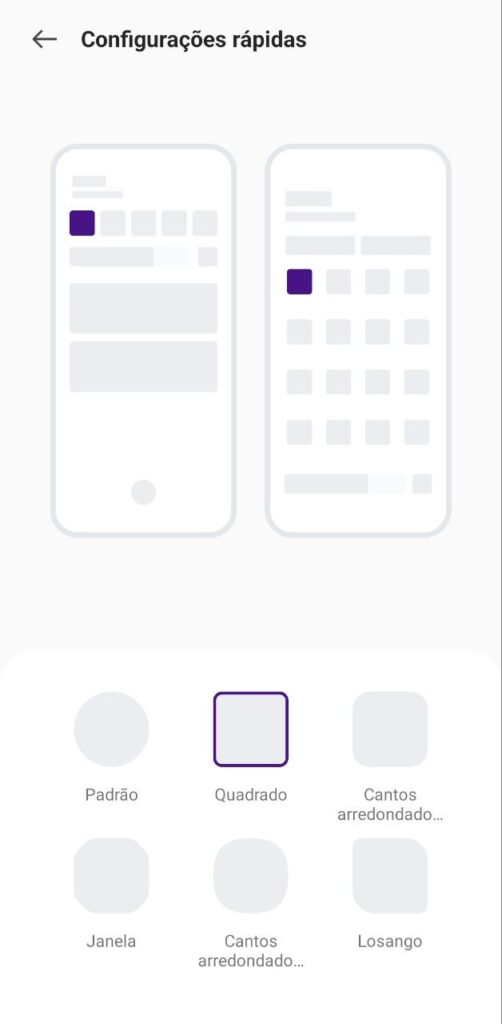
Personalizar as cores do sistema
Uma novidade muito legal que chegou com o Android 12 foi o recurso de personalizar a cor de todo o sistema. Embora isso tenha se tornado algo nativo do Android, as empresas vêm aplicando o recurso cada uma a sua maneira. Isso não foi diferente por aqui.
Novamente nas configurações e no menu personalizações, você vai encontrar a opção cores. Nessa sessão, além das cores pré-definidas, você tem mais duas opções: escolher as cores baseadas no seu wallpaper ou simplesmente personalizar a seu gosto.
A primeira função, apesar de interessante, não é muito inteligente. Mesmo que você pegue uma imagem com cores bem interessantes e variada, pode acontecer de simplesmente escolher as cores mais sem graça da imagem, fazendo com que você tenha que escolher do seu jeito.
O personalizar é bom, mas permite que você escolha apenas uma cor para todo o sistema e, infelizmente, diferente do que acontece na versão original do Android 12, essas cores não afetam os ícones e widgets, o que considerei como um ponto negativo nesse caso.
Mudar o estilo da impressão digital
Os smartphones terem um sensor de impressão digital não é mais surpresa para ninguém. No entanto, quando temos esses sensores sob a tela, ganhamos mais um ponto com a personalização. Não é toda fabricante que coloca essa função, mas aqui no realme 9 pro+ isso é possível.
Novamente na aba de personalizações do sistema, se formos lá embaixo, vamos encontrar a opção estilo de impressão digital. Por aqui, ao abrir essa aba me deparei com 8 opções de animações para a impressão digital, o que pode ou não diferir de acordo com o modelo e até mesmo com futuras atualizações.
Iluminação de borda
Essa função é para você que gosta de ser estiloso. Ao invés de só ouvir um barulho de notificação simples, por que não uma iluminação nas bordas do aparelho? Com essa função você pode ter essa experiência e caso seu aparelho tenha uma borda mais arredondada, ele ficará ainda mais estiloso.
Talvez essa seja a última vez na lista, mas voltemos às configurações de personalização e na última opção você encontra a opção iluminação de borda. Aqui você terá 3 opções de cores: azul, vermelho e amarelo.
Mudar o estilo de tela inicial
Diferentes tipos de usuários exigem diferentes tipos de tela inicial. Uns preferem a tela inicial mais parecida com o iOS, no qual os apps ficam todos por ali e outros, como eu, preferem que exista uma gaveta com todos os apps, permitindo maior controle sobre a organização da tela inicial.
Em tela de início e tela bloqueada nas configurações, a primeira opção que temos por lá é essa do tipo de tela inicial. Ao tocar na opção, você poderá escolher entre o Modo Gaveta ou o Modo Padrão. É simples de mudar e fica a gosto do freguês.

Mude o layout da tela inicial
Além do estilo da tela inicial, que foca na forma como os apps são organizados na tela inicial, podemos mudar também o layout dessa tela, isso é, mudar a quantidade de quadrados espalhados, permitindo que mais apps se encaixem numa mesma tela, além dos widgets.
Eu particularmente gosto do layout 6×5 por me permitir uma boa quantidade de apps na parte inferior da tela inicial e, principalmente, por achar bonito. Para mudar isso, existem duas formas: você pode tocar e segurar em um espaço vazio da tela inicial e depois ir em layout ou então ir até as configurações do sistema na aba tela inicial e tela bloqueada. A quarta opção será a de layouts da tela inicial.

Dê dois toques na tela para desbloquear e bloquear a tela

Esse é um recurso bem útil para momentos onde o desconforto ou a preguiça falam mais alto. Com essa função ativa, ao invés de apertar o botão de energia, você simplesmente dá dois toques rápidos na tela para ela acender e repete o processo para ela apagar.
Pode parecer um recurso bobo, mas uma vez que você se acostuma com ele, nunca mais vai querer desativar, já que vai facilitar e muito a sua vida quando você precisa apenas ver uma notificação ou a hora.
Para ativar esse recurso, precisamos ir até às configurações do smartphone novamente na aba tela de início e tela bloqueada. Na parte de tela bloqueada você irá encontrar a opção toque duas vezes na tela para ativar/desativar. Feito isso, o recurso já estará pronto para uso.
Toque duas vezes na tela para bloquear o smartphone
Essa função é praticamente uma extensão da anterior. A diferença fica por conta da forma como usamos cada uma. A dica anterior foca somente no gesto na tela bloqueada para você ver uma notificação, a hora ou simplesmente facilite sua vida.
Já essa outra função serve para você conseguir bloquear o smartphone fora da tela de bloqueio sem precisar usar o botão de energia. A única regra nesse caso é você conseguir apagar a tela com esse gesto somente na tela inicial, afinal nos apps você não tem “espaços vazios”.
Para ativar esse recurso, voltaremos ao mesmo local da dica anterior, mas ao invés de ir até lá embaixo, procure por toque duas vezes para bloquear na primeira aba, chamada tela inicial. Ativando isso, você já vai poder usufruir do recurso e assim como o anterior, quando você se acostumar, vai acabar usando o tempo todo.

Mude a velocidade das animações do sistema
Outro truque para você que gosta de estilizar. Essa mudança de velocidade não vai afetar como você usa o aparelho, mas pode dar uma sensação de maior velocidade nas animações mais rápidas e, claro, o sentimento oposto nas animações mais lentas.
Embora altere a velocidade das animações, não é como se no modo lento as animações causassem um desconforto horrível nos olhos ou coisa assim. É somente algo um pouco mais devagar para dar um tchan. Para mexer nisso, vamos de novo até às configurações de tela inicial e em velocidade de animação do aplicativo você consegue definir entre três opções: rápido, médio e lento.
Levante a tela para ativá-la
Voltando talvez pela última vez às configurações de tela bloqueada, com esse recurso você vai conseguir facilmente ver a hora ou uma notificação apenas levantando a tela do smartphone. Esse é mais um recurso que se enquadra naquelas funções não obrigatórias, mas são ótimas para um preguiçoso.
Nas configurações de tela bloqueada, deslize a tela até encontrar a opção elevar para ativar. Pronto, o recurso já estará ativo e você poderá usufruir do mesmo.

Modo escuro automático
O modo escuro tomou conta de todos os sistemas atualmente. Isso está longe de ser um problema e, no caso dos smartphones, temos alguns detalhes nas configurações que nem todo mundo sabe. Além de poder ativar esse modo, você sabia que você pode programar seu smartphone para que ele entre no modo escuro de forma automática de acordo com um horário definido?
Nas configurações de brilho da tela do seu realme 9 Pro+, a primeira configuração que temos é exatamente essa sobre o modo claro e modo escuro. A segunda opção, no entanto, se chama alternância automática. Se você ativar ela, poderá escolher entre “do anoitecer ao amanhecer“, onde o sistema irá deixar o sistema claro durante o dia e escuro ao anoitecer. Já a outra opção, “personalizar”, permite que você defina o horário que cada modo irá funcionar.
Configurar emblemas de notificação
Com essa função ativa, você vai conseguir saber se tem alguma notificação daquele app diretamente da tela inicial. Você pode escolher entre algumas opções como número, ponto, número ou ponto ou então simplesmente não mostrar nada.
Particularmente gosto dessa função, mas acredito que ela pode ser um problema para quem fica incomodado com ícones e números em todo lugar, te obrigando a abrir os apps para ver o que tem de pendência em cada um.
De qualquer forma, para poder configurar isso você vai precisar entrar nas configurações do realme 9 pro+ na aba barra de notificação e status. Logo que entrar nessa aba já irá se deparar com a configuração de emblemas. Tocando nela, você poderá decidir o que mais te agrada.
Personalize a barra de status
Essa deve ser uma das minhas favoritas e talvez uma das coisas mais únicas dos smartphones da realme. Em outras fabricantes, o que conseguimos fazer, na maioria das vezes, é mudar a forma como as notificações aparecem no topo ou no formato do ícone de bateria.
Além dos convencionais estilos e nível de bateria, por aqui conseguimos definir como as horas vão aparecer e, melhor do que isso, o que vai aparecer no topo da barra de status. Vamos supor que você não goste do ícone de alarme te incomodando lá em cima, você pode simplesmente desativá-lo e pronto, você fica com uma barra de status mais limpa.
Para personalizar a sua barra de status, vá nos ajustes de barra de notificação e de status e na segunda opção você vai encontrar a aba barra de status, onde poderá editar tudo conforme julgar necessário.
Bloqueio de aplicativo
Para aumentar a segurança de apps com dados sensíveis como os de bancos, por que não bloquear os apps? Na área de privacidade da realme UI você encontra o recurso chamado bloqueio de aplicativo e, ao entrar nele, você será jogado a uma área para configurar os apps que gostaria de bloquear.
Esse bloqueio fará com que os apps escolhidos por você exijam uma senha para serem acessados. Essa senha é diferente da senha que você usa para desbloquear o smartphone, mas nesse caso você pode usar o sensor de impressão digital para acessar os apps também.
Nas configurações do recurso você pode também escolher a partir de que momento o app será bloqueado. A lista de apps disponíveis vai depender do que você tem instalado, mas é interessante pontuar que o bloqueio funciona mesmo em apps que já tenham senha, então nesses casos seria como uma segunda fase de segurança.

Ocultar aplicativos
Na mesma pegada do bloqueio de aplicativos, a realme UI conta com a opção de ocultar aplicativos da lista de apps. Além de exigirem uma senha e não permitir o uso do sensor de impressões digitais para isso, esses apps ficarão ocultos em uma pasta onde só poderá ser acessada por meio de um código no app de ligação.
Eu adorei essa função, mas preciso avisar que ela não é 100% precisa. Os apps de fato ficam ocultos e exigem uma senha. O problema é que a partir do momento que você ativá-la, toda vez que você desbloquear o smartphone, uma notificação em forma de pop-up surgirá na tela, indicando que existe uma pasta com apps ocultos, indo completamente contra a proposta da função.
De qualquer maneira, caso queira fazer o teste, terá de ir até a configuração de privacidade do smartphone e por lá vai encontrar a função ocultar aplicativos e então é só seguir o passo a passo próprio do sistema.
Ligação de emergência
Poucas pessoas sabem ou utilizam esse recurso, mas os smartphones contam com uma área exclusiva para situações de emergência. Ao apertar o botão de energia 5 vezes seguidas, um menu chamado emergência será ativado.
No caso do realme 9 Pro+, já damos de cara com os números da polícia, ambulância e dos bombeiros, além de poder ativar um alarme e uma lanterna de SOS. Nas configurações completas de emergência, você pode ainda adicionar até 3 contatos de emergência, informações médicas e definir detalhes como mensagens e ligações automáticas no caso de emergência.
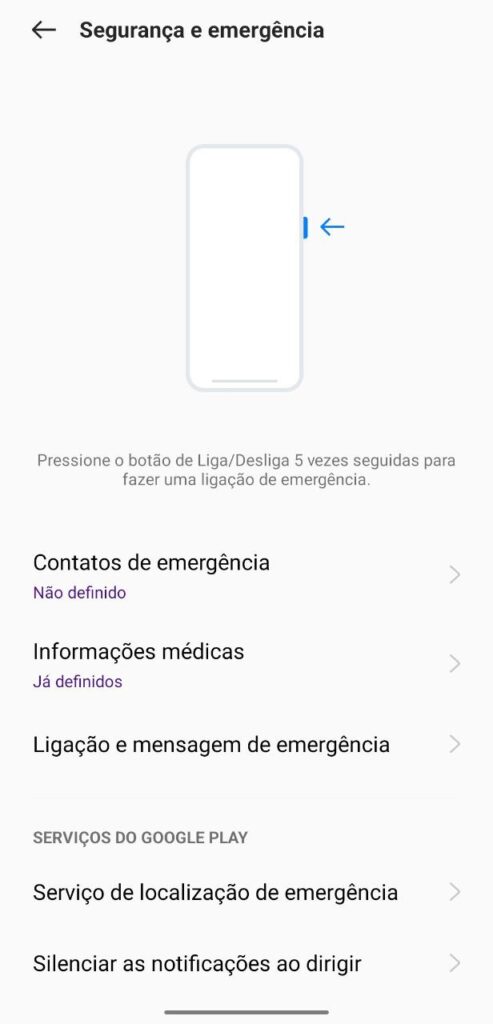
Modo de supereconomia de bateria
Não é todo dia que conseguimos fazer a bateria do smartphone durar do jeito que gostaríamos, não é mesmo? É nessas horas que a supereconomia de bateria é bem vinda. Nesse modo, o sistema do smartphone limita o desempenho e o uso dos apps, focando apenas no necessário para a sobrevivência do mesmo, fazendo com que ele tenha uma duração bem maior de bateria.
No caso do realme, quando está nesse modo, ele limita a tela inicial a 6 apps e foca na interface mais limpa possível, sem notificações e outros detalhes que possam gastar bateria. Para ativar esse modo, você pode ir nas configurações de bateria do smartphone ou então procurar pela mesma nas funções de configurações rápidas.
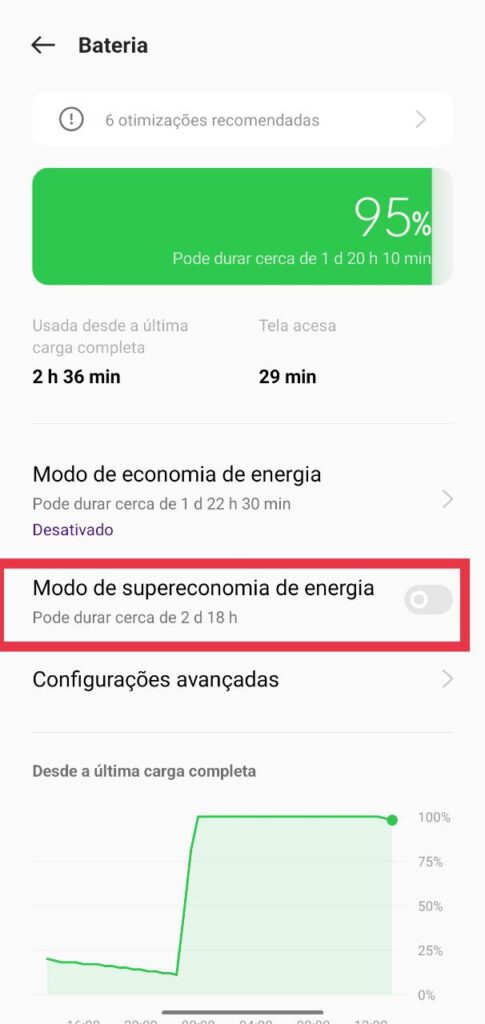
Clonador de aplicativos
Já pensou em usar duas contas do WhatsApp ou Telegram no mesmo smartphone? Com o clonador de apps você pode. Mesmo que você tenha um segundo chip ou então outra conta no mesmo aparelho, por padrão os smartphones não aceitam você usar as duas contas ao mesmo tempo e aí entra o recurso do clonador de apps.
Nos sistemas da realme, podemos clonar os seguintes apps: Facebook, Google Pay, Instagram, Messenger, Telegram, Twitter e WhatsApp. Com isso você terá o dobro de notificações, mas também conseguirá controlar melhor seus apps e conversas, principalmente se precisar usar uma conta pessoal e outra empresarial, por exemplo.
A função se encontra nas configurações de aplicativos do smartphone e basta tocar em ativar ao lado do app desejado para que seja criado um app clone na sua lista de aplicativos. Esse novo app ficará com um símbolo diferente e permite que você o renomeie.
Tela dividida
Poder dividir a tela é algo que já está presente nos Android há um tempo e embora nem sempre seja tão atrativo por causa do tamanho da tela, pode ser bem útil na hora de copiar informações ou fazer contas. Ele pode ser facilmente ativado na maioria dos smartphones através do botão recentes onde podemos encontrar a função sobre cada app.
No caso da realme, temos algumas possibilidades de uso para a função. Podemos arrastar três dedos debaixo para cima, por exemplo, e já faremos com que aquele app fique no modo tela divida, mas também podemos abrir o menu de apps recentes e procurar pela função.
Por fim, quando temos a barra lateral inteligente ativada (falarei dela em breve), podemos simplesmente tocar e segurar em um dos apps dessa barra lateral e arrastá-lo para fora para que ele fique em tela dividida. São várias possibilidades e cabe a você acostumar com o uso e ver se vale a pena ou não usar. É um recurso que funciona melhor em tablets, mas ainda assim pode ser útil nos smartphones.
Janelas flexíveis
As janelas flutuantes são ótimas formas de trabalhar com a multitarefa e é ótima para apps de conversa que muitas vezes não precisam ser fechados e ficarem ali no cantinho da tela faz muito mais sentido.
Para ativar e configurar as janelas flexíveis nos smartphones realme, vá até recursos especiais nas configurações do aparelho e vá na primeira opção. Nessa tela, além de vários tutoriais da função, o usuário poderá definir também um modo sem botões das janelas e outra opção para que você tire as janelas flexíveis durante a jogatina.
Apesar de simples e bem específico, esse é um recurso que, se usado de forma inteligente, pode facilitar sua vida no dia a dia.
Barra lateral inteligente
A barra lateral inteligente é basicamente a função edge que já vimos nos smartphones da Samsung desde o Galaxy S6 ou até mais. Quando ativada, você pode escolher o local dessa barra e, ao puxá-la, terá uma lista de apps para acesso rápido, sem precisar sempre voltar à tela inicial do smartphone.
Nas configurações da barra lateral você pode definir se quer ver o nome dos apps na barra ou apenas o ícone deles, além de definir a localização da barra na tela, sua transparência e definir se ela irá ficar oculta ou não durante um game ou vídeo.
O lado negativo dessa barra lateral da realme é que ela não permite que você personalize quais apps estarão nela, te forçando a usar apenas o que já vem pré-definido, o que para mim é bem ruim. Para acessar o recurso, basta ir até os recursos especiais nas configurações.
Espaço para crianças
Caso tenha crianças em casa ou por algum motivo vá deixar uma criança jogando ou assistindo algo no seu smartphone realme, saiba que ele conta com um modo chamado espaço para crianças. Encontrado também nos recursos especiais do aparelho, você define os apps que ficarão disponíveis nesse modo e enquanto você não sair com a sua senha, ninguém terá acesso a nenhum outro recurso do aparelho.
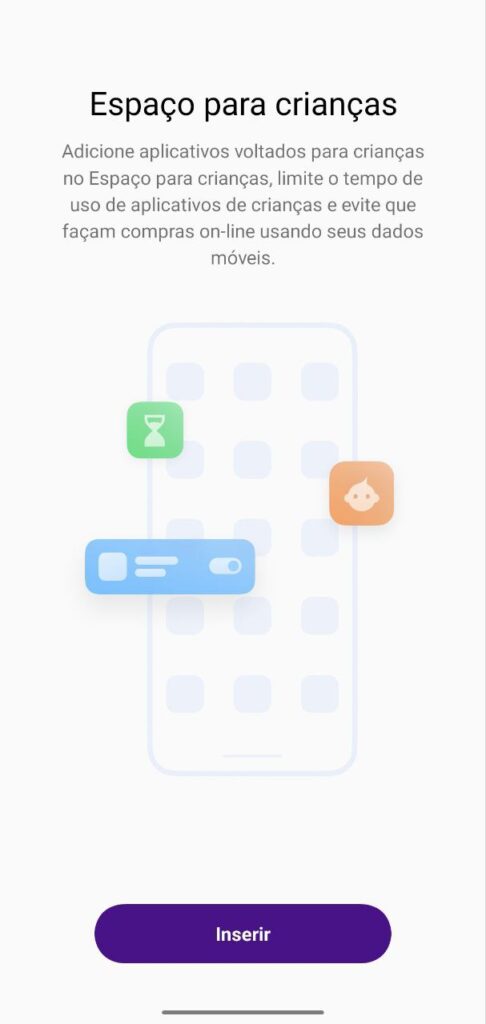
Modo simples
O modo simples, como o próprio nome diz, simplifica todo o sistema para facilitar o uso. Ele deixa o texto maior e deixa o modo de uso do aparelho por botões, caso esteja usando a função de gestos. Além disso, todos os apps ficam na tela inicial, mas organizados em pastas, de forma que você consiga encontrá-los de forma rápida e eficiente.
Ele pode ser encontrado nas configuração de recursos especiais e é indicado para pessoas que precisam de um sistema mais simplificado ou então para quem não conhece muito bem esse mundo dos smartphones.
Controles do dispositivo
Essa é uma das funções mais legais que o Android 12 trouxe para os smartphones. Com ela, você ganha acesso a uma área exclusiva no sistema para controle rápido dos dispositivos inteligentes espalhados pela casa, como lâmpadas inteligentes, Google Home, sensores e muitos outros.
No meu uso, tenho apenas uma lâmpada e um Google Chromecast configurados, mas caso já tenha uma casa completamente automatizada, poderá ter controle mais rápido direto pelos atalhos do smartphone.
Nos smartphones da realme, há duas formas de acessar a tela de controles: a primeira é abrindo os controles rápidos puxando a barra de notificações ou então segurando o botão de energia até aparecer o pop-up com as informações. Os controles serão baseados no sistema que você utiliza para gerenciar sua “casa virtual”, como o Home, Alexa e até mesmo o Realme Link.
Modo hora de dormir
Por mais interessante que seja usufruir dos recursos do smartphone, a hora do sono é sagrada. Nesse mesmo pensamento, as versões mais recentes do Android trouxeram o modo hora de dormir que ativa não só o modo Não perturbe, mas também outras funcionalidades para que você consiga dormir tranquilo sem se preocupar com as notificações do smartphone.
O modo hora de dormir pode ser encontrado nas configurações de bem-estar digital e controle dos pais. Nas configurações do modo no realme 9 Pro+, temos duas opções de uso para ele: usar esse modo com horário programado, em que você configura os dias e a hora que você quer ele ativado ou então somente você deixar o aparelho carregando dentro de um horário definido por você.
Além disso, se você descer até a parte de personalização, poderá escolher se o modo não perturbe será ativado ou não, se o aparelho ficará com a tela em escala de cinza e se o always on display será desativado durante a hora de dormir.
Gestos com a tela apagada
Uma coisa bem legal que está presente no sistema operacional da realme são os gestos com tela apagada. Podendo ser ativado em gestos e movimentos nas configurações do sistema, os gestos com tela apagada permitem você acessar algumas funções do aparelho sem precisar ligar a tela.
Por padrão, os principais gestos envolvem o de tocar na tela duas vezes para ligar e apagar, o de desenhar um “O” para abrir a câmera, um “V” para ativar e desativar a lanterna, além de poder controlar a música desenhando “II” com dois dedos para pausar ou reproduzir a música e “<” ou “>” para voltar ou avançar uma música.
Além desses, se você for até adicionar gesto, poderá personalizar mais alguns desenhos como o “W”, “M”, “^” ou então a ação de deslizar para cada uma das direções. Independente de qual gesto escolher, poderá escolher entre as funções desbloquear, chamar ou então abrir um aplicativo.
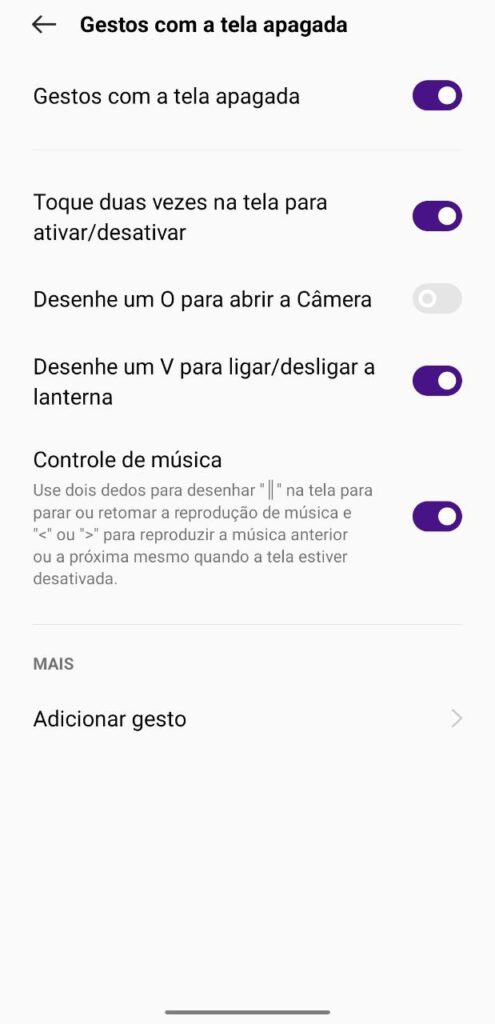
Faça prints apenas tocando na tela
Nas configurações do realme 9 Pro+ podemos encontrar uma aba específica para as capturas de tela, na área de configurações do sistema. Nessa tela podemos configurar tudo relacionado aos prints, dentre elas a função de fazer um print apenas tocando na tela.
A primeira opção destacada nessa área envolve o print ao deslizar para baixo com 3 dedos, essa que funciona de forma bastante interessante e prática, embora não seja muito usada. A segunda opção é a principal do tópico e novamente com 3 dedos, ao tocar e segurar na tela, podemos tirar um print e já escolher a região da tela que queremos esse print.
Por fim, temos o print convencional utilizando o botão de energia junto com o volume menos e alguns tutoriais para ensinar a forma correta de uso de cada um desses gestos. No final da página de prints, você pode ainda definir mais alguns detalhes relacionados a como os prints irão se comportar no seu smartphone realme.
E essas foram as nossas 30 dicas e truques para smartphones realme. Não esqueça de comentar o que achou delas. Caso tenha alguma outra dica interessante que não entrou na lista, comenta aí também. Além da realme, nós fizemos também 30 dicas e truques para o iPhone 13.
Descubra mais sobre Showmetech
Assine para receber nossas notícias mais recentes por e-mail.